Windows10 là hệ điều hành được sử dụng nhiều nhất hiện nay bởi tính ổn định và luôn được Microsoft ưu ái cập nhật các tính năng, sửa lỗi. Tuy nhiên cũng vì thế mà Win10 có rất nhiều ứng dụng, tiện ích mở rộng được cài đặt sẵn và thật không may, chúng lại làm chậm tốc độ máy tính của bạn. Vậy làm cách nào để có thể gỡ bỏ ứng dụng mặc định trên Windows10? Hãy ở bên nhau Trung Tâm Đào Tạo Việt Á Hãy cùng tìm hiểu qua bài viết này nhé!
Cách 1: Gỡ ứng dụng mặc định của Win10 qua Start Menu
Bước 1: Bạn click vào menu bắt đầu -> Sau đó click vào ứng dụng muốn xóa -> Chọn Gỡ cài đặt.
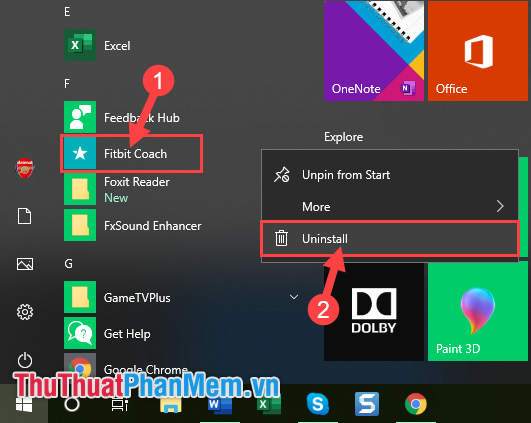
Bước 2: Một tin nhắn nhắc nhở sẽ được gửi đến bạn. bạn chọn Gỡ cài đặt.
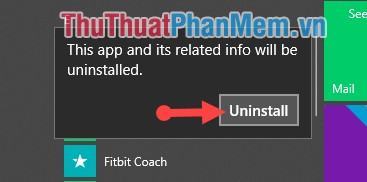
Sau đó, ứng dụng sẽ bị xóa ngay lập tức khỏi hệ điều hành của bạn.
Cách 2: Gỡ ứng dụng mặc định trên Windows10 thông qua Settings
Bước 1: Bạn click vào menu bắt đầu sau đó chọn Cài đặt.
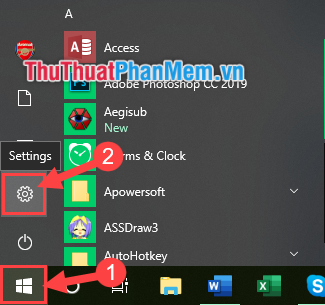
Bước 2: Tại cửa sổ Cài đặtbạn chọn mục Ứng dụng.
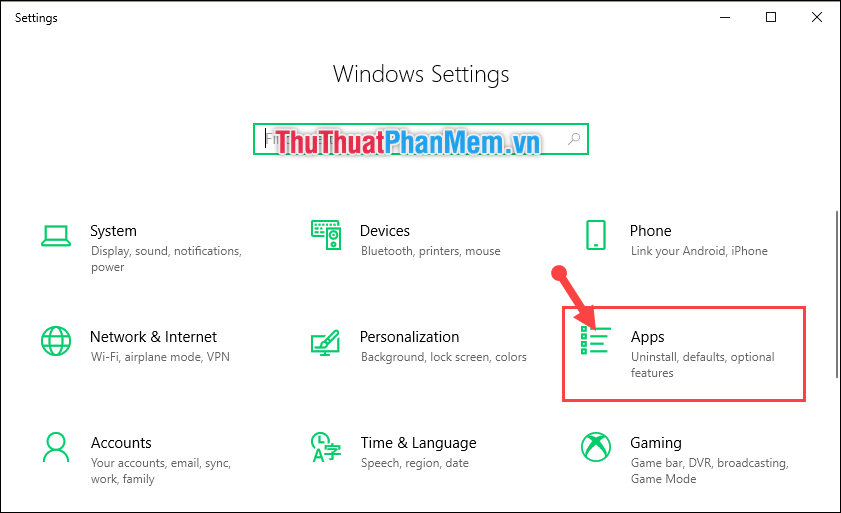
Bước 3: Tại đây sẽ hiển thị tất cả các ứng dụng được cài đặt trên hệ điều hành của bạn. Để xóa ứng dụng nào bạn click vào ứng dụng đó -> Sau đó chọn Gỡ cài đặt.
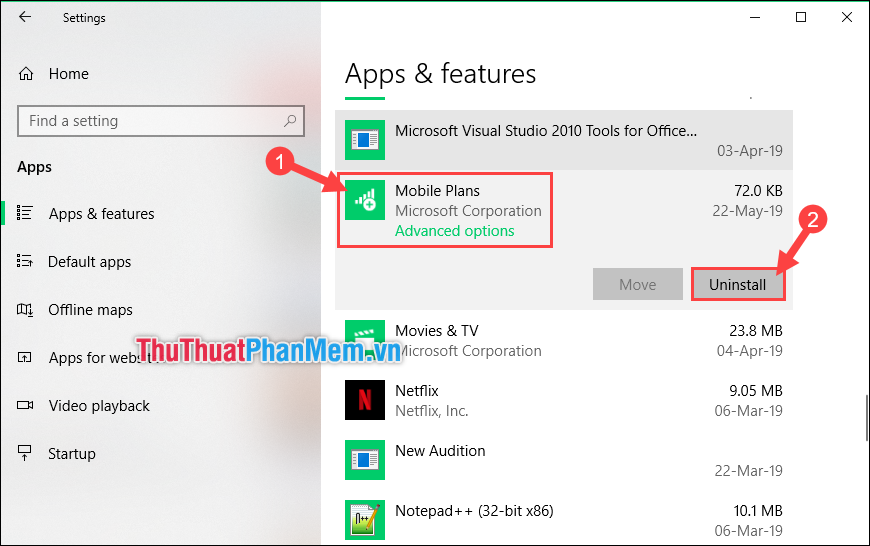
Bước 4: Thông báo nhắc nhở cũng sẽ được gửi đến bạn, hãy chọn Gỡ cài đặt.
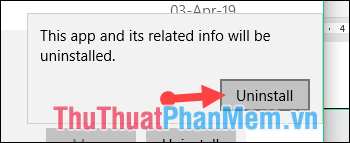
Cách 3: Gỡ cài đặt ứng dụng Win10 mặc định qua PowerShell
Bước 1: Đầu tiên chúng ta sẽ mở vỏ điện qua:
Bạn nhấn menu bắt đầu -> gõ tìm kiếm vỏ điện -> Nhấp chuột phải vào ứng dụng chọn Chạy như quản trị viên.
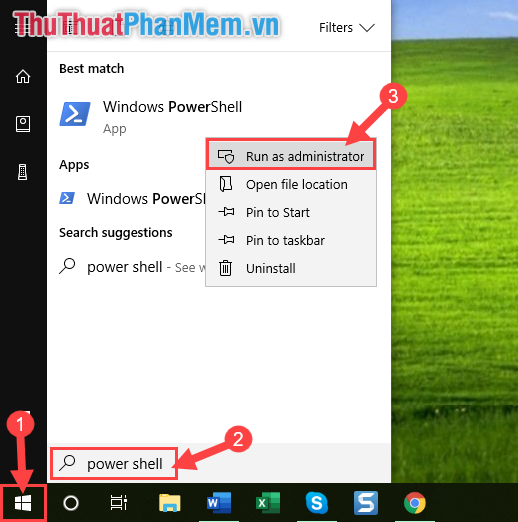
Bước 2: Tại đây để xóa một ứng dụng mặc định của Windows10 bạn sẽ cần nhập lệnh để gỡ bỏ ứng dụng đó.
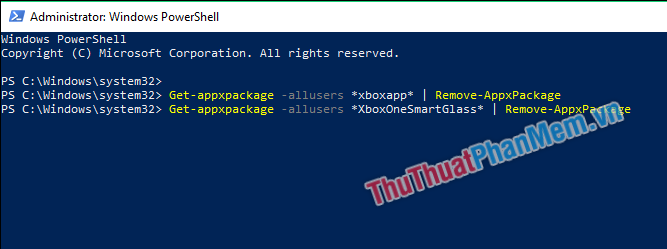
- Để xóa ứng dụng Trình tạo 3D
Chỉ huy: Get-appxpackage -allusers *3dbuilder* | Gỡ cài đặt apk
- Để xóa Báo thức & Đồng hồ. ứng dụng
Chỉ huy: Get-appxpackage -allusers *windowsalarms* | Gỡ cài đặt Appx. bưu kiện
- Để xóa ứng dụng Trình kết nối ứng dụng
Chỉ huy: Get-appxpackage -allusers *Appconnector* | Gỡ cài đặt apk
- Để xóa ứng dụng Máy tính
Chỉ huy: Get-appxpackage -allusers *windowscalculator* | Gỡ cài đặt apk
- Để xóa ứng dụng Lịch và Thư
Chỉ huy: Get-appxpackage -allusers *windowscommunicationsapps* | Gỡ cài đặt apk
- Để xóa ứng dụng Máy ảnh
Chỉ huy: Get-appxpackage -allusers *windowscamera* | Gỡ cài đặt apk
- Cách xóa ứng dụng Candy Crush Saga
Chỉ huy: Get-appxpackage -allusers *CandyCrushSaga* | Gỡ cài đặt apk
- Để gỡ cài đặt Candy Crush Soda Saga. ứng dụng
Chỉ huy: Get-appxpackage -allusers *CandyCrushSodaSaga* | Gỡ cài đặt apk
- Để gỡ bỏ ứng dụng Get Office
Chỉ huy: Get-appxpackage -allusers *officehub* | Gỡ cài đặt Appx. bưu kiện
- Để gỡ bỏ ứng dụng Get Skype
Chỉ huy: Get-appxpackage -allusers *skypeapp* | Gỡ cài đặt apk
- Để xóa ứng dụng Bắt đầu
Chỉ huy: Get-appxpackage -allusers *getstarted* | Gỡ cài đặt apk
- Để xóa ứng dụng Groove Music
Chỉ huy: Get-appxpackage -allusers *zunemusic* | Gỡ cài đặt Appx. bưu kiện
- Để xóa ứng dụng Bản đồ
Chỉ huy: Get-appxpackage -allusers *windowsmaps* | Gỡ cài đặt apk
- Để gỡ cài đặt ứng dụng Nhắn tin + Skype
Chỉ huy: Get-appxpackage -allusers *Message* | Gỡ cài đặt apk
- Cách xóa ứng dụng Microsoft Solitaire Collection
Chỉ huy: Get-appxpackage -allusers *solitairecollection* | Gỡ cài đặt apk
- Cách xóa ứng dụng Wi-Fi của Microsoft
Chỉ huy: Get-appxpackage -allusers *ConnectivityStore* | Gỡ cài đặt apk
- Để loại bỏ Tiền. ứng dụng
Chỉ huy: Get-appxpackage -allusers *bingfinance* | Gỡ cài đặt apk
- Cách xóa ứng dụng Phim & TV
Chỉ huy: Get-appxpackage -allusers *zunevideo* | Gỡ cài đặt Appx. bưu kiện
- Để xóa Tin tức . ứng dụng
Chỉ huy: Get-appxpackage -allusers *bingnews* | Gỡ cài đặt Appx. bưu kiện
- Để xóa ứng dụng OneNote
Chỉ huy: Get-appxpackage -allusers *onenote* | Gỡ cài đặt apk
- Để xóa ứng dụng Mọi người
Chỉ huy: Get-appxpackage -allusers *mọi người* | Gỡ cài đặt apk
- Cách xóa ứng dụng Điện thoại
Chỉ huy: Get-appxpackage -allusers *CommsPhone* | Gỡ cài đặt apk
- Để xóa ứng dụng Phone Companion
Chỉ huy: Get-appxpackage -allusers *windowsphone* | Gỡ cài đặt apk
- Để xóa ứng dụng Ảnh
Chỉ huy: Get-appxpackage -allusers *photos* | Gỡ cài đặt apk
- Cách xóa ứng dụng Scan
Chỉ huy: Get-appxpackage -allusers *WindowsScan* | Gỡ cài đặt apk
- Để xóa ứng dụng Thể thao
Chỉ huy: Get-appxpackage -allusers *bingsports* | Gỡ cài đặt apk
- Để loại bỏ Sway . ứng dụng
Chỉ huy: Get-appxpackage -allusers *Office.Sway* | Gỡ cài đặt apk
- Để xóa ứng dụng Twitter
Chỉ huy: Get-appxpackage -allusers *Twitter* | Gỡ cài đặt apk
- Cách xóa ứng dụng Ghi âm
Chỉ huy: Get-appxpackage -allusers *soundrecorder* | Gỡ cài đặt apk
- Để loại bỏ Thời tiết . ứng dụng
Chỉ huy: Get-appxpackage -allusers *bingweather* | Gỡ cài đặt apk
- Để xóa ứng dụng Xbox
Chỉ huy: Get-appxpackage -allusers *xboxapp* | Gỡ cài đặt apk
- Để xóa ứng dụng Xbox One SmartGlass
Chỉ huy: Get-appxpackage -allusers *XboxOneSmartGlass* | Gỡ cài đặt apk
Dưới đây là một số lời khuyên cho bạn:
- Nếu bạn chỉ muốn gỡ bỏ ứng dụng trên tài khoản hiện tại, bạn có thể gỡ bỏ nó một cách đơn giản -tất cả người sử dụng trong các lệnh là được.
- Sau khi gỡ cài đặt nếu muốn sử dụng bạn có thể vào Store để cài đặt lại ứng dụng. Do đó chúng ta không nên xóa Store của Win10.
- Ngoài ra, nếu bạn nhận được thông báo màu đỏ như ở đây, điều đó có nghĩa là ứng dụng này là một phần của Windows và không thể xóa được:
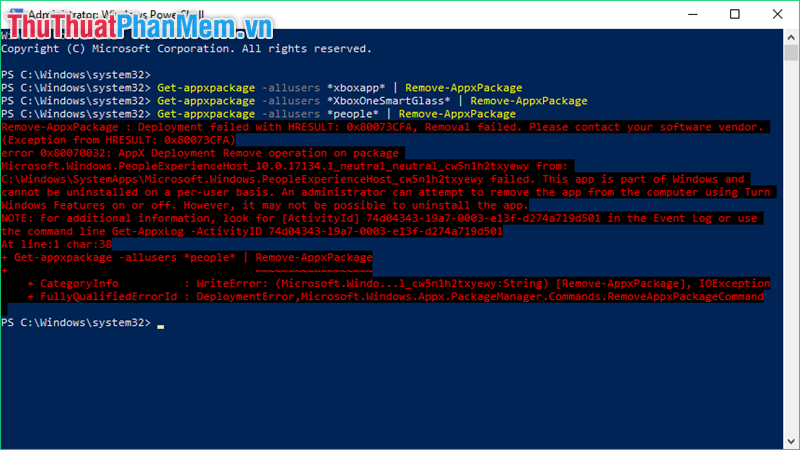
Cảm ơn các bạn đã theo dõi bài viết. Chúc may mắn!
Bạn thấy bài viết Cách xóa các ứng dụng mặc định trên Win 10 có đáp ướng đươc vấn đề bạn tìm hiểu không?, nếu không hãy comment góp ý thêm về Cách xóa các ứng dụng mặc định trên Win 10 bên dưới để vietabinhdinh.edu.vn có thể thay đổi & cải thiện nội dung tốt hơn cho các bạn nhé! Cám ơn bạn đã ghé thăm Website: vietabinhdinh.edu.vn
Nhớ để nguồn bài viết này: Cách xóa các ứng dụng mặc định trên Win 10 của website vietabinhdinh.edu.vn
Chuyên mục: Kiến thức chung
Tóp 10 Cách xóa các ứng dụng mặc định trên Win 10
#Cách #xóa #các #ứng #dụng #mặc #định #trên #Win
Video Cách xóa các ứng dụng mặc định trên Win 10
Hình Ảnh Cách xóa các ứng dụng mặc định trên Win 10
#Cách #xóa #các #ứng #dụng #mặc #định #trên #Win
Tin tức Cách xóa các ứng dụng mặc định trên Win 10
#Cách #xóa #các #ứng #dụng #mặc #định #trên #Win
Review Cách xóa các ứng dụng mặc định trên Win 10
#Cách #xóa #các #ứng #dụng #mặc #định #trên #Win
Tham khảo Cách xóa các ứng dụng mặc định trên Win 10
#Cách #xóa #các #ứng #dụng #mặc #định #trên #Win
Mới nhất Cách xóa các ứng dụng mặc định trên Win 10
#Cách #xóa #các #ứng #dụng #mặc #định #trên #Win
Hướng dẫn Cách xóa các ứng dụng mặc định trên Win 10
#Cách #xóa #các #ứng #dụng #mặc #định #trên #Win
